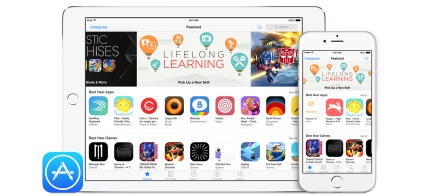
- Asigurați-vă că conexiunea la Internet este activă
Mai întâi, înainte de a începe să rezolvați problema înghețării pictogramei atunci când descărcați, trebuie să vă asigurați că conexiunea la Internet este activă în prezent. În caz contrar, motivul va fi extrem de clar și simplu. Acesta poate fi verificat foarte ușor prin rularea oricărei pagini web din browser.
Cel mai adesea se întâmplă că utilizatorul a ignorat sau nu a observat conectarea la internet deconectată prin Wi-Fi sau GSM. Dacă motivul nu este în acest sens, mergeți în siguranță în următorul punct.
- Încercați să faceți clic pe pictograma aplicației cu oprirea descărcării
O altă problemă comună este stoparea spontană a procesului de descărcare a aplicației. Pentru a rezolva aceasta empiric, este stabilită o metodă foarte eficientă - trebuie doar să faceți clic pe pictograma în sine și să așteptați câteva secunde. În acest caz, motivul poate fi că tu sau altcineva ați pus accidental descărcarea în pauză. Un clic pe pictogramă va reporni procesul de descărcare.
Utilizatorii experimentați de dispozitive Apple știu că majoritatea problemelor de presare cauzate de iPhone sau iPad sunt rezolvate printr-o repornire (în unele cazuri, o resetare de urgență). Există o repornire normală și forțată. În cazul tău, ai nevoie de oa doua opțiune, care se face după cum urmează: țineți simultan butoanele Acasă și alimentare timp de 3-5 secunde, după care pe ecranul neagră apare un logo alb Apple. Doar după repornirea dispozitivului, verificați dacă descărcarea continuă sau nu.
Cel mai adesea, aceasta este metoda cea mai eficientă, dar chiar dacă nu ajută, treceți la un punct mai radical # 4.
- Dezinstalați și reîncărcați aplicația
Dacă cele trei metode de mai sus nu v-au ajutat, încercați pur și simplu să dezinstalați aplicația de pe dispozitiv și să o reinstalați imediat. Procedura de ștergere trebuie să fie cunoscută oricui care are cel puțin puțin de gadgeturi Apple. aveți nevoie pentru a prinde una dintre pictogramele de pe desktop timp de 2-3 secunde, după care se vor agita, iar la colțul fiecăruia apare o cruce. Pentru a șterge o aplicație inutilă, faceți clic pe cruce în colțul din dreapta sus și confirmați intenția dvs. făcând clic pe "Da".
- Verificați dacă există o astfel de problemă la alte aplicații
Cea de-a cincea metodă nu este niciodată atât de clară și eficientă ca celelalte, dar nu merită să renunțe la ea. Aceasta constă în descărcarea obișnuită a oricărui alt program de la AppStore și verificarea ulterioară a problemei aplicației. Dacă chiar și atunci, atunci când era în picioare și nu are niciun progres, merită să ne îndreptăm spre măsuri mult mai radicale și mai complexe.
Mai întâi trebuie să accesați Setările dispozitivului și să găsiți magazinul iTunes, App Store; Apoi, veți vedea datele dvs. de conectare în partea de sus sub forma unui e-mail; Când faceți clic pe el, veți vedea butonul "Ieșire" - trebuie să îl folosim.
Mulți utilizatori experimentați preferă să țină la curent, sincronizând dispozitivele lor Apple prin intermediul magazinului CloudCloud. Este adevărat că binecunoscutul "combină" iTunes multimedia nu a plecat nicăieri, rămâne cel mai eficient mod de a interacționa cu sistemul și toate datele de pe dispozitivul care rulează sistemul de operare iOS. Procedura de sincronizare cu iTunes este extrem de simplă: conectați iPhone-ul sau iPad-ul la computer utilizând un port USB și așteptați în partea de sus a ferestrei programului pentru "Sincronizare".
În cele mai rare cazuri, motivul pentru problema descrisă mai sus (în legătură cu descărcarea unei aplicații) constă în Apple în sine, și anume în serverele companiei din Cupertino. Chiar mai rar se întâmplă ca în timpul descărcării aplicației de care aveți nevoie în AppStore să apară o nouă actualizare a acesteia. Pe această bază, chiar toate cele șapte metode enumerate pot deveni inutile. Mai bine așteptați puțin timp și problema va fi rezolvată singură. Dacă vă este obosit să vedeți pictograma urâtă, duceți-o la cel mai îndepărtat birou din unul dintre foldere și nu va mai veni din nou în ochi.
Articole similare
-
Ce trebuie să faceți dacă încărcarea aplicației din magazinul de aplicații se blochează
-
Ce trebuie să faceți în cazul în care aplicația iPhone se blochează la actualizarea
Trimiteți-le prietenilor: